Smart switch
Helyezd át az adatokat
gyorsan és egyszerűen
a Smart Switch segítségével
Az előző telefonodon vagy táblagépeden lévő tartalom – kedvenc fotók, névjegyek, naptári események, jegyzetek, eszközbeállítások és egyebek
– veled maradnak, amikor új Samsung Galaxy készülékre váltasz.
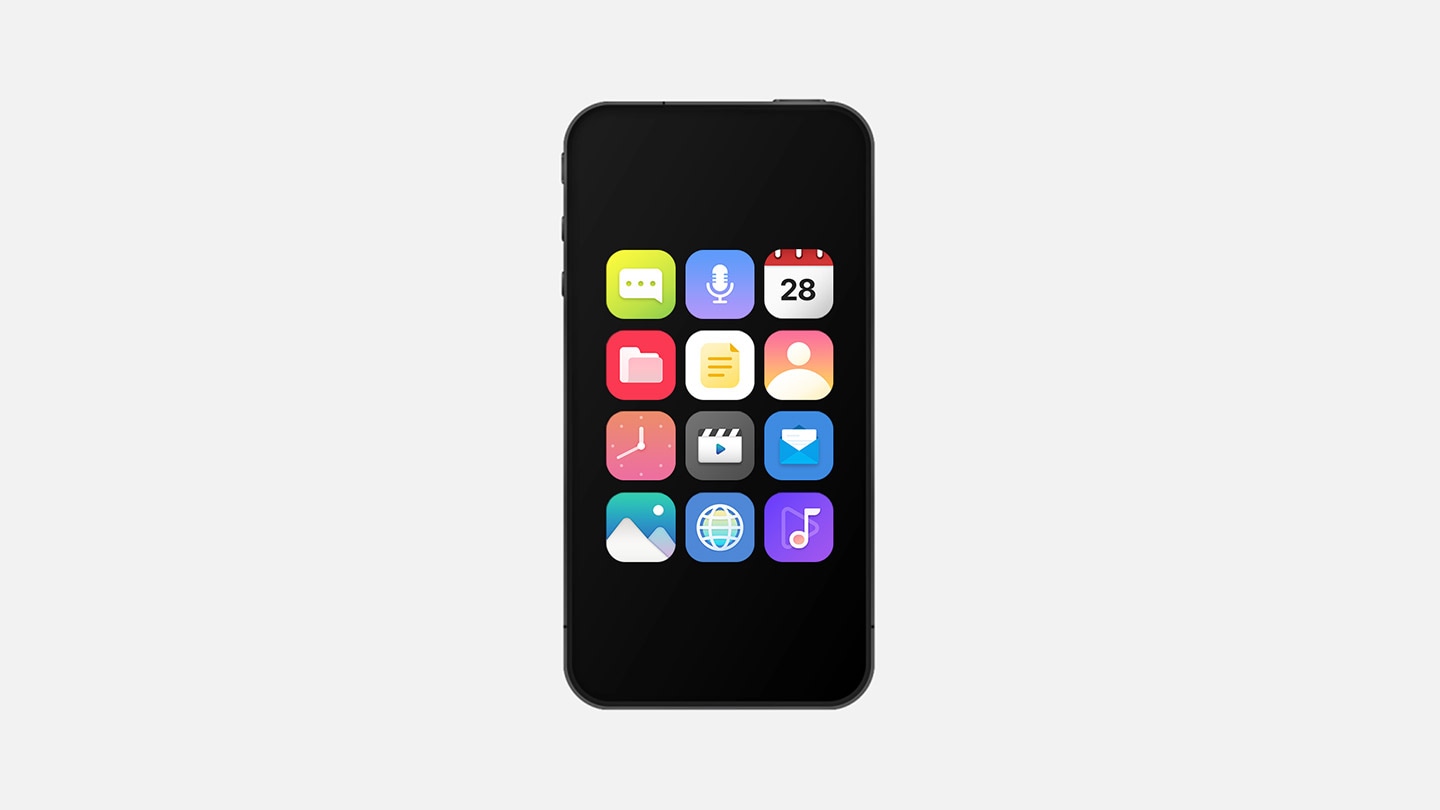
* Az átvihető adatok az eszköz operációs rendszerétől (Android vagy iOS), az operációs rendszer verziójától és/vagy a csatlakozási lehetőségtől függően változhatnak.
Miért válaszd a Smart Switchet?
A Smart Switch segítségével zökkenőmentesen továbbíthatod adataidat Samsung Galaxy készülékedre különböző eszközökről, a számodra legmegfelelőbb módon.
Tippek az átvitelhez
Készen állsz az adatátvitelre? Először készítsd elő az előző készülékedet, majd válaszd ki az új Samsung Galaxy csatlakoztatásának kívánt módját.
Milyen a korábbi készüléked?
GALAXY
Hogyan szeretnél kapcsolódni?
Hogyan szeretnél kapcsolódni?
Biztonsági mentés és visszaállítás külső tárhelyről
Biztonsági mentés és visszaállítás PC-ről vagy Mac-ről
IOS
Hogyan szeretnél kapcsolódni?
Használj USB kábelt
Usá Wi-Fi
Az iTunes (Finder) biztonsági mentési adatainak átvitele PC-ről vagy Mac-ről
iCloud adatok áthelyezése
Egyéb Android
Hogyan szeretnél kapcsolódni?
Használj Wi-fi-t vagy USB kábelt
Biztonsági mentés és visszaállítás külső tárhelyről
Nézd, milyen könnyű a váltás.
Egyszerűen átviheted az óraalkalmazásaidat, témáidat, beállításaidat és egyebeket az új Samsung Galaxy eszközödre.
Csak válaszd ki az Óraadataidat a Smart Switch átviteli lehetőségek között.


* Ez a funkció elérhető a Wear OS rendszerrel, Android 13 OS (T OS) és újabb verziójú eszközök esetén, mindkét régi és új telefonnak pedig GMS v23.15.17 vagy újabb verziójúnak kell lennie. A Galaxy Watch-nak csatlakoznia kell a felhasználó régi telefonjához. Mind a felhasználó régi, mind az új telefonjának ugyanazzal a Samsung accounttal és Google fiókkal kell bejelentkeznie.
Gyakran ismételt kérdések
-
Az alábbiakban ellenőrizd a Smart Switch-kompatibilis eszközök műszaki követelményeit.
Telefon/TáblagépPhone and Tablet Galaxy/Android iOS Android 5.0 operációs rendszer vagy újabb verzió iOS 5.0 vagy újabb verziójú operációs rendszer
Wi-Fi használata esetén a Smart Switch az iOS 12 vagy újabb verziókon támogatott.PC biztonsági mentéshez és visszaállításhozPC biztonsági mentéshez és visszaállításhoz Windows PC Mac OS Windows OS 10 vagy újabb operációs rendszer
- Ha a Microsoft Media Feature Pack nincs telepítve a számítógépedre, töltsd le
innen.MacOS X 10.9 vagy újabb verziójú operációs rendszer -
A Smart Switch alkalmazáson keresztül kiválaszthatod, hogy melyik eszközről szeretnéd átvinni az adatokat, és láthatod, milyen adattípusokat lehet átvinni. Ha az előző eszközöd egy Samsung Galaxy modell volt, akkor majdnem mindent továbbíthatsz, beleértve az összes üzenetet, multimédiás tartalmat, Wi-Fi beállítást és akár a kezdőképernyő beállításait is.
Az alábbiakban további részleteket találsz arról, hogy a Smart Switch milyen típusú adatokat továbbít.Types of data the Smart Switch transfers(Android Devices to Galaxy) Tétel Android eszközök → Galaxy Galaxy → Galaxy
Wi-Fi szabványos vezeték nélküli kapcsolat / Vezetékes kapcsolatMás készülékek → Galaxy
Wi-Fi / Vezetékes kapcsolatNévjegyek Névjegyzék (fotókkal)  Átvihető
Átvihető
 Átvihető
Átvihető
Üzenetek SMS, MMS  Átvihető
Átvihető
 Átvihető
Átvihető
Galéria Fotók  Átvihető
Átvihető
 Átvihető
Átvihető
Zene Music (DRM-free content)  Átvihető
Átvihető
 Átvihető
Átvihető
Lejátszási listák  Átvihető
Átvihető
 Átvihető
Átvihető
Videók Videók (DRM-mentes tartalom)  Átvihető
Átvihető
 Átvihető
Átvihető
Dokumentumok PPT, XLS, DOC, PDF  Átvihető
Átvihető
 Átvihető
Átvihető
Hívások Hívásnapló  Átvihető
Átvihető
 Átvihető
Átvihető
Nem fogadott hívások  Átvihető
Átvihető
 Átvihető
Átvihető
Letiltott hívások listája  Átvihető
Átvihető
 Nem átvihető
Nem átvihető
Riasztások/Idő Alarm time, On/Off,  Átvihető
Átvihető
 Nem átvihető
Nem átvihető
További beállítások  Átvihető
Átvihető
 Nem átvihető
Nem átvihető
Világóra lista  Átvihető
Átvihető
 Nem átvihető
Nem átvihető
Hangfelvételek Hangfelvételek, Memo fájlok  Átvihető
Átvihető
 Nem átvihető
Nem átvihető
Internet Könyvjelző, Legtöbbször felkeresett oldalak  Átvihető
Átvihető
 Átvihető
Átvihető
Naptár Ütemezés  Átvihető
(csak a készülék tartalma)
Átvihető
(csak a készülék tartalma)
 Átvihető
(csak a készülék tartalma)
Átvihető
(csak a készülék tartalma)
Memo Memo tartalom, Dátum  Átvihető
Átvihető
 Nem átvihető
Nem átvihető
Főképernyő Főképernyő elrendezés  Átvihető
Átvihető
 Nem átvihető
Nem átvihető
(ikon-elrendezés, alkalmazás mappák, stb.)  Átvihető
Átvihető
 Átvihető
Átvihető
Letöltött alkalmazások (mappa)  Átvihető
Átvihető
 Átvihető
Átvihető
Alkalmazás adatátvitel
(alkalmazásként eltérhet) Átvihető
Átvihető
 Nem átvihető
Nem átvihető
Fő/zárolási képernyőkép  Átvihető
Átvihető
 Nem átvihető
Nem átvihető
Beállítások Alapbeállítások  Átvihető
Átvihető
 Nem átvihető
Nem átvihető
(billentyűzet, csengőhang, hozzáférhetőség, nyelv, B/T, értesítések, stb.)  Átvihető
Átvihető
 Nem átvihető
Nem átvihető
Időtúllépés  Átvihető
Átvihető
 Átvihető
Átvihető
Sötét mód  Átvihető
Átvihető
 Átvihető
Átvihető
NFC  Átvihető
Átvihető
 Átvihető
Átvihető
Helyzet  Átvihető
Átvihető
 Átvihető
Átvihető
Rezgés  Átvihető
Átvihető
 Átvihető
Átvihető
Viselhető eszközök Watch  Átvihető
Átvihető
 Átvihető
Átvihető
- * Az átvihető adatok listája előzetes értesítés nélkül változhat.
- * Bizonyos adatok nem vihetők át, például, de nem kizárólagosan az írásvédett névjegyek, vészhelyzeti figyelmeztetések, ideiglenes üzenetek, sikertelen üzenetek, szinkronizált fiókokból származó naptáradatok, csevegési előzmények vagy más, harmadik féltől származó szolgáltató szabályzata által védett adatok, titkosított vagy DRM (Digital Rights Management) által védett médiafájl vagy személyes alkalmazásadatok, háttérkép (előre telepített és Galaxy témák).
-
Ha a régi eszközöd egy iOS modell, akkor is átviheted az összes kapcsolatot, szöveges üzenetet és médiatartalmat. Néhány iOS alkalmazás esetleg nem lesz áthelyezhető, de a Smart Switch hasonló alkalmazásokat fog ajánlani az új Galaxy eszközödhöz.
Az alábbiakban további részleteket találsz arról, hogy a Smart Switch milyen típusú adatokat továbbít.Types of data the Smart Switch transfers(iOS Devices to Galaxy) Tétel iOS → Galaxy iCloud Vezetékes kapcsolat PC Vezeték nélküli kapcsolat Névjegyzék Névjegyzék (fotókkal)  Átvihető
Átvihető
 Átvihető
Átvihető
 Átvihető
Átvihető
 Átvihető
Átvihető
Üzenetek SMS, MMS  Nem átvihető
Nem átvihető
 Átvihető
Átvihető
 Átvihető
Átvihető
 Nem átvihető
Nem átvihető
iMessages  Nem átvihető
Nem átvihető
 Átvihető
Átvihető
 Átvihető
Átvihető
 Nem átvihető
Nem átvihető
Fotók Fotókészítés/ Fotóletöltés  Átvihető
Átvihető
 Átvihető
Átvihető
 Átvihető
Átvihető
 Átvihető
Átvihető
Zene Zene (beleértve D/L) N/A  Átvihető
Átvihető
N/A  Nem átvihető
Nem átvihető
(DRM-mentes tartalom) N/A  Átvihető
Átvihető
N/A  Nem átvihető
Nem átvihető
Lejátszási listák N/A  Átvihető
Átvihető
N/A  Nem átvihető
Nem átvihető
Videók Felvett videók &  Átvihető
Átvihető
 Átvihető
Átvihető
 Átvihető
Átvihető
 Átvihető
Átvihető
DRM-mentes tartalom  Átvihető
Átvihető
 Átvihető
Átvihető
 Átvihető
Átvihető
 Átvihető
Átvihető
Dokumentumok Pages/Keynotes/Numbers  Átvihető
Átvihető
 Átvihető
Átvihető
 Átvihető
Átvihető
 Nem átvihető
Nem átvihető
PPT, XLS, DOC, PDF  Átvihető
Átvihető
 Átvihető
Átvihető
 Átvihető
Átvihető
 Nem átvihető
Nem átvihető
Hívások Hívásnapló (beleértve a Facetime)  Nem átvihető
Nem átvihető
 Nem átvihető
Nem átvihető
 Nem átvihető
Nem átvihető
 Nem átvihető
Nem átvihető
Nem fogadott hívások  Nem átvihető
Nem átvihető
 Nem átvihető
Nem átvihető
 Nem átvihető
Nem átvihető
 Nem átvihető
Nem átvihető
Letiltott hívások listája  Nem átvihető
Nem átvihető
 Átvihető
Átvihető
 Átvihető
Átvihető
 Nem átvihető
Nem átvihető
Riasztások/Idő Ébresztő, Be/Ki  Nem átvihető
Nem átvihető
 Átvihető
Átvihető
 Átvihető
Átvihető
 Nem átvihető
Nem átvihető
További beállítások  Nem átvihető
Nem átvihető
 Átvihető
Átvihető
 Átvihető
Átvihető
 Nem átvihető
Nem átvihető
Világóra lista  Nem átvihető
Nem átvihető
 Átvihető
Átvihető
 Átvihető
Átvihető
 Nem átvihető
Nem átvihető
Hangfelvétel Hangfelvételek, fájlok  Nem átvihető
Nem átvihető
 Átvihető
Átvihető
 Átvihető
Átvihető
 Nem átvihető
Nem átvihető
Internet Könyvjelző, Olvasási lista  Nem átvihető
Nem átvihető
 Átvihető
Átvihető
 Átvihető
Átvihető
 Nem átvihető
Nem átvihető
Naptár Ütemezés  Átvihető
Átvihető
 Átvihető
Átvihető
 Átvihető
Átvihető
 Átvihető
Átvihető
Memo Memo tartalom, Dátumok  Átvihető
Átvihető
 Átvihető
Átvihető
 Átvihető
Átvihető
 Átvihető
Átvihető
Emlékeztető Emlékeztető lista  Átvihető
Átvihető
 Átvihető
Átvihető
 Átvihető
Átvihető
 Átvihető
Átvihető
Főképernyő Letöltött alkalmazások (mappa)  Nem átvihető
Nem átvihető
 Részben átvihető
Részben átvihető
 Részben átvihető
Részben átvihető
 Nem átvihető
Nem átvihető
Főképernyő elrendezés  Nem átvihető
Nem átvihető
 Átvihető
Átvihető
 Nem átvihető
Nem átvihető
 Nem átvihető
Nem átvihető
Fő/zárolási képernyőkép  Átvihető
Átvihető
 Átvihető
Átvihető
 Átvihető
Átvihető
 Nem átvihető
Nem átvihető
- * Az átvihető adatok listája előzetes értesítés nélkül változhat.
- * Bizonyos adatok nem vihetők át, például, de nem kizárólagosan az írásvédett névjegyek, vészhelyzeti figyelmeztetések, ideiglenes üzenetek, sikertelen üzenetek, szinkronizált fiókokból származó naptáradatok, csevegési előzmények vagy más, harmadik féltől származó szolgáltató szabályzata által védett adatok, titkosított vagy DRM (Digital Rights Management) által védett médiafájl vagy személyes alkalmazásadatok, háttérkép (előre telepített és Galaxy témák).
- * A kezdőképernyő alatt - Telepített alkalmazások (mappák) - Kábel: Az ingyenes alkalmazások, amelyek megfelelnek az iOS alkalmazásoknak, automatikusan települnek (az alkalmazásadatok kivételével).
- * A kezdőképernyő alatt - Telepített alkalmazások (mappák) - PC: Csak az alkalmazáslista jelenik meg (az automatikus telepítés nem támogatott).
-
A Smart Switch már előre telepítve van a legtöbb újabb Samsung Galaxy telefonon vagy tableten.
Megtalálható a kezdőképernyőn vagy a Beállítások > Fiókok és biztonsági mentés > Smart Switch menüpontban.
Régebbi készülékeken vagy más Androidos készülékeken előfordulhat, hogy le kell töltened a Galaxy Store vagy a Google Play Áruházból.
Ha PC-t használsz (Windows PC vagy Mac), és biztonsági másolatot szeretnél készíteni egy régi készülékről, vagy vissza szeretnéd állítani a beállításokat egy új készülékre, letöltheted a Smart Switch PC alkalmazást közvetlenül az alábbi linkről.
-
Android eszközök esetén mindkét eszközön telepítve kell lennie a Smart Switch-nek. Az iOS eszközök esetén az alkalmazást telepíteni kell, amikor a adatok továbbítása vezeték nélküli úton történik, de nem szükséges telepíteni, amikor az adatok továbbítása vezetékes kapcsolaton vagy az iCloudon keresztül történik. További részletekért lásd a "Hogyan továbbítsuk" szakaszt minden használati esetnél.
-
Nem. A Smart Switch egyik eszközről sem távolít el tartalmat. Ha az átvitel befejeződött, az adatok mindkét eszközön meg fognak jelenni.
-
Nem, az átvitel megkezdése után más feladatokat is végrehajthatsz az eszközön. Az új Samsung Galaxy készüléken az átvitel folyamatának ellenőrzéséhez húzd lefelé a Gyorsbeállítás panelt a képernyő tetejéről.
Megjegyzés: Adatátvitel közben elérhető a többfeladatos munkavégzés, de nem ajánlott.
Azonban, amikor adatokat továbbítasz egy iOS eszközről egy Galaxy eszközre vezeték nélküli kapcsolaton keresztül, ne kapcsold ki a képernyőt, és ne menj vissza az iPhone vagy iPad kezdőképernyőjére. A többfeladatos üzemmód nem érhető el, amikor vezeték nélkül továbbítasz adatokat egy iOS eszközről. -
Nem. Más márkák eszközei csak adatküldésre képesek a Smart Switchen keresztül, míg a Galaxy készülékek a Smart Switch használatával adatokat küldhetnek és fogadhatnak is.
-
A PC-re vagy Mac-re telepített Smart Switch PC-vel a következő feladatokat hajthatod végre:
- 1. Biztonsági másolatot készíthetsz korábbi Samsung Galaxy készülékedről számítógépre, és visszaállíthatod az adatokat az új Galaxy készülékedre.
- 2. Visszaállíthatod az iTunes biztonsági mentés adatait új Galaxy eszközödre.
- 3. Az alkalmazás értesít, hogy frissítsd az eszköz szoftverét és a frissítések megjelenítési beállításait.
- 4. Windows PC esetén megjeleníti az Outlook Sync menüt, és szinkronizálja a Windows PC-n lévő Outlook adatokat a telefonoddal. Mac esetén megjeleníti a Szinkronizálás menüt, és szinkronizálja a Mac számítógépen lévő névjegy-/naptáradatokat a telefonoddal.
-
A Smart Switch képernyődön az „Összes kijelölése” az alapértelmezett beállítás, de egyszerűen törölheted az átvinni nem kívánt elemek kijelölését.
Miért a Galaxy
A te Galaxyd.
A te utad.
A nyitottságban hiszünk. A Samsung Galaxy segít megragadni a lehetőségeket és eltörölni a határokat a mindennapokban!





















